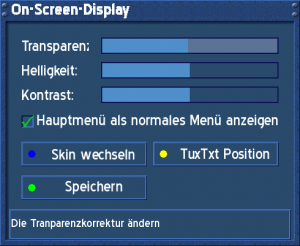Enigma:Einstellungen:System:Benutzeroberfläche
Version vom 1. Februar 2008, 11:29 Uhr von Jeppdot (Diskussion | Beiträge) (hat „Enigma:Einstellungen:System:Benutzeroberfläche“ nach „Enigma:Einstellungen:System:Benutzeroberfläche“ verschoben: Sonderzeichen)
- Enigma Features
- Fernbedienungsfunktionen
- Die Menüs von Enigma
- EPG
- Sprachauswahl (Tonwahl)
- Perspektiven
- Kanalliste
- Der Web-Server (ehttp)
Inhaltsverzeichnis
Allgemeines
Um in das Menü für die OSD-Einstellungen zu kommen, müssen folgende Schritte durchgeführt werden:
- Drückt die [d-box] Taste um ins Hauptmenü zu gelangen.
- Wählt den Menüpunkt Einstellungen aus und bestätigt die Auswahl mit [OK].
- Wählt den Menüpunkt System aus und bestätigt die Auswahl mit [OK].
- Wählt den Menüpunkt On-Screen-Display aus und bestätigt die Auswahl mit [OK].
- Mit [rechts] [links] könnt ihr Transparenz, Helligkeit und den Kontrast des OSD regeln.
- TuxTxt Position öffnet ein Menü mit dem ihr den Anzeige-Versatz für das Plugin TuxTxt regeln könnt
- [rot] wählt die Bildrandmarkierung links oben
- [grün] wählt die Bildrandmarkierung rechtss unten
- Mit [rechts] [links] [oben] [unten] könnt ihr die gewählte Markierung verschieben und damit den Bereich bestimmen, in dem Plugins angezeigt werden.
- Verlasst das Menü mit speichern und es werden alle Änderungen übernommen.
- Verlasst das Menü mit der [Home]-Taste und es werden alle Änderungen verworfen.
Grundlagen - Installation - Debug-Mode - Hardware - CDK/Development
LCars - Neutrino - Enigma - Plugins - Spiele - Software - Tools - Howto - FAQ - Images
Hauptseite - News - Alle Artikel - Bewertungen - Gewünschte Seiten - Index - Neue Artikel - Impressum - Team
Hilfeportal - Seite bearbeiten - Bilder - Links - Tabellen - Textgestaltung